![]() Controleer de inhoud van het pakket.
Controleer de inhoud van het pakket.
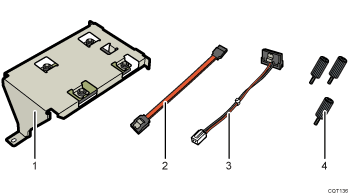
Harde schijf
Platte kabel
Stroomkabel
Schroeven (3)
![]() Schakel de printer uit en trek het netsnoer uit het stopcontact.
Schakel de printer uit en trek het netsnoer uit het stopcontact.
![]() Verwijder de schroeven waarmee de controller-kaart bevestigd is.
Verwijder de schroeven waarmee de controller-kaart bevestigd is.
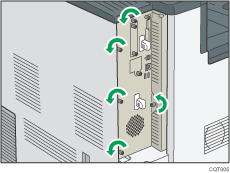
De verwijderde schroeven worden later gebruikt om de controller-kaart weer te bevestigen.
![]() Trek, terwijl u het handvat vasthoudt, voorzichtig de controller-kaart eruit.
Trek, terwijl u het handvat vasthoudt, voorzichtig de controller-kaart eruit.
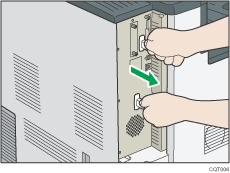
Trek de controller-kaart met beide handen helemaal naar buiten en plaats deze op een vlak oppervlak, bijv. een tafel.
![]() Installeer de harde schijf in de aangeduide stand.
Installeer de harde schijf in de aangeduide stand.
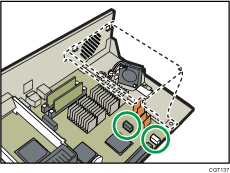
Installeer de harde schijf voorzichtig als de SDRAM-module al is geïnstalleerd. Als de harde schijf in contact komt met SDRAM-module, kan de SDRAM-module beschadigd raken.
![]() Sluit de platte kabel en netsnoer aan op de harde schijf.
Sluit de platte kabel en netsnoer aan op de harde schijf.
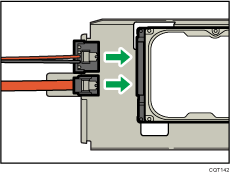
![]() Haak de montageinkepingen van de harde schijf op de grepen van het controller-kaartpaneel.
Haak de montageinkepingen van de harde schijf op de grepen van het controller-kaartpaneel.
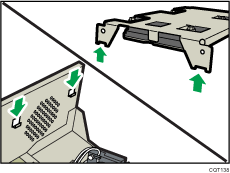
![]() Gebruik twee schroeven om de harde schijf te bevestigen op het paneel van het controller-kaart.
Gebruik twee schroeven om de harde schijf te bevestigen op het paneel van het controller-kaart.
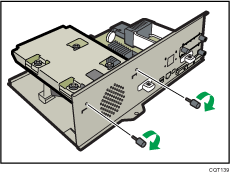
![]() Bevestig de harde schijf op de controller-kaart met behulp van de schroef.
Bevestig de harde schijf op de controller-kaart met behulp van de schroef.
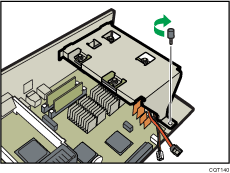
![]() Sluit de platte kabel en de netsnoer aan op de controller-kaart.
Sluit de platte kabel en de netsnoer aan op de controller-kaart.
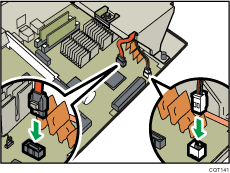
![]() Als u de andere opties installeert op de controller-kaart, installeer dan de volgende optie zonder de controller-kaart weer te plaatsen.
Als u de andere opties installeert op de controller-kaart, installeer dan de volgende optie zonder de controller-kaart weer te plaatsen.
Voor instructies over het installeren van de SDRAM-module, zie Het installeren van de SDRAM-module .
Voor instructies over het installeren van de Gigabit Ethernetkaart, zie De gigabit-ethernetkaart installeren.
![]() Plaats de controller-kaart in de printer en duw de kaart er voorzichtig in tot deze niet meer verder kan.
Plaats de controller-kaart in de printer en duw de kaart er voorzichtig in tot deze niet meer verder kan.
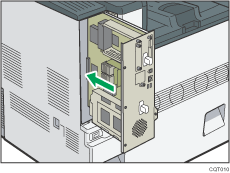
Druk de kaart stevig in de printer met het handvat. Er kan zich een storing voordoen wanneer de controllerkaart niet goed is geïnstalleerd.
![]() Maak de controller-kaart vast op de printer met behulp van de schroeven.
Maak de controller-kaart vast op de printer met behulp van de schroeven.
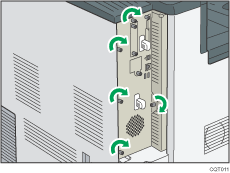
![]()
Bevestig dat de harde schijf correct is geïnstalleerd door de configuratiepagina af te drukken. Als deze correct is geïnstalleerd, zal "Harde schijf" verschijnen bij "Apparaatverbinding" op de configuratiepagina. Voor meer informatie over het afdrukken van de configuratiepagina, zie Een testafdruk maken.
Als de harde schijf niet correct is geïnstalleerd, herhaal dan de procedure vanaf het begin. Als de kaart ook bij een nieuwe installatiepoging niet correct kan worden geïnstalleerd, neem dan contact op met uw verkoop- of servicevertegenwoordiger.
Installeer voorzichtig opnieuw de controller-kaart. Raadpleeg voor meer informatie Wees voorzichtig bij het opnieuw installeren van de controller-kaart.
Om de geïnstalleerde harde schijf te gebruiken, configureert u de printeropties in "Accessoires" in het printerstuurprogramma. Voor informatie over het openen van "Accessoires", zie de Installatiehandleiding stuurprogramma.
